Cách chuyển đổi đầu vào trên TV LG khi không có điều khiển từ xa
24/02/2025
Nội dung bài viết
Bạn đã làm mất điều khiển từ xa của TV LG hoặc pin remote đã hết? Đừng lo lắng! Việc thay đổi đầu vào trên TV LG mà không cần remote dễ dàng hơn bạn nghĩ. Hãy cùng tripi.vn khám phá cách thực hiện điều này một cách nhanh chóng và hiệu quả.
Các bước thực hiện
Chuyển đổi đầu vào bằng các nút trên TV
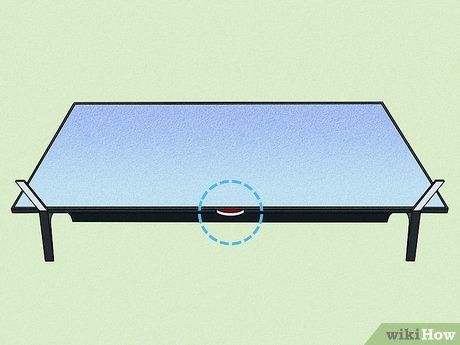
Xác định vị trí các nút bấm trên TV LG. Thông thường, các nút bấm được đặt dọc theo cạnh dưới của TV, ngay bên dưới logo LG.
- Trên một số dòng TV, các nút có thể nằm ở mặt sau, dọc theo phía dưới bên phải.

Bật TV. Tìm và nhấn nút nguồn để khởi động TV.
- Nếu nút nguồn không hoạt động, bạn có thể nhấn giữ nút âm lượng hoặc nút chuyển kênh trong vài giây để bật TV.

Xác định nút đầu vào. Hầu hết TV LG có 6 nút cơ bản: nguồn, tăng/giảm âm lượng, tăng/giảm kênh và menu. Trên các dòng TV hiện đại, nút nguồn thường đóng vai trò kép là nút đầu vào.
- Với các model cũ hơn, nút đầu vào thường nằm ở vị trí ngoài cùng bên trái hoặc phải, giúp việc chuyển đổi đầu vào dễ dàng hơn khi không có remote.
- Một số ít model còn được trang bị cần điều khiển để chuyển đổi đầu vào.
- Tham khảo tài liệu hướng dẫn để biết vị trí chính xác của các nút trên TV của bạn.
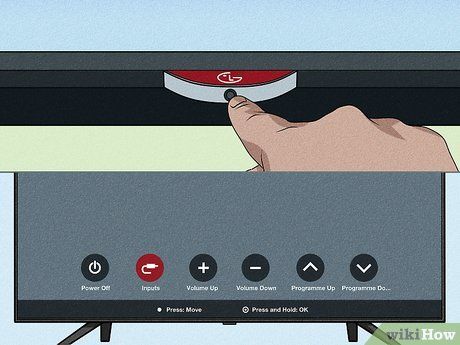
Nhấn liên tục nút nguồn. Khi nhấn một lần, menu đầu vào sẽ hiện lên. Để cuộn qua các tùy chọn, nhấn nút nguồn nhiều lần. Để chọn đầu vào, nhấn giữ nút nguồn.
- Lưu ý: Tránh nhấn quá lâu vì TV có thể tắt. Thao tác này ban đầu có thể hơi khó, nhưng bạn sẽ nhanh chóng làm quen.
Chuyển đổi đầu vào bằng ứng dụng điện thoại thông minh
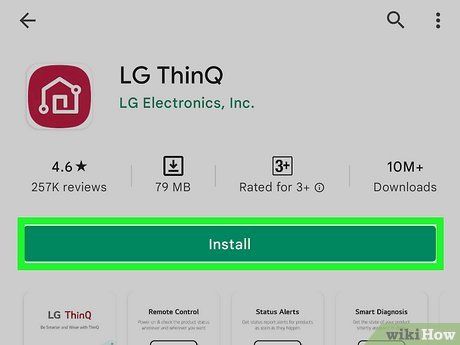
Tải ứng dụng LG ThinQ. Ứng dụng này có sẵn miễn phí trên App Store cho iPhone và Google Play Store cho Android, với biểu tượng ngôi nhà trắng trên nền đỏ.
- Lưu ý: Ứng dụng chỉ tương thích với Smart TV LG.

Bật TV. Sử dụng nút nguồn được đặt ở cạnh dưới hoặc mặt sau TV để khởi động thiết bị.
- Đảm bảo rằng TV và điện thoại thông minh của bạn đang kết nối cùng một mạng Wi-Fi. Nếu sử dụng mạng gia đình, có thể bạn đã thiết lập TV với mạng này từ lần đầu cài đặt.
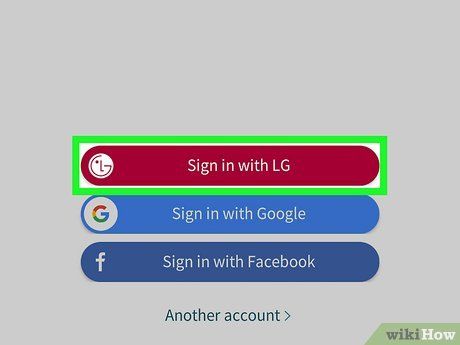
Khởi chạy ứng dụng ThinQ và tạo tài khoản. Bạn có thể đăng ký tài khoản LG thông qua Google, Facebook hoặc email cá nhân. Nếu đã từng sử dụng ứng dụng, bạn có thể đăng nhập ngay lập tức.
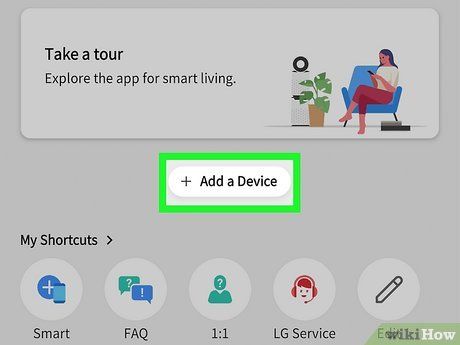
Nhấn vào nút + Add a Device (Thêm thiết bị). Nút này nằm ở giữa đầu trang chủ nếu bạn chưa thêm thiết bị nào trước đó.
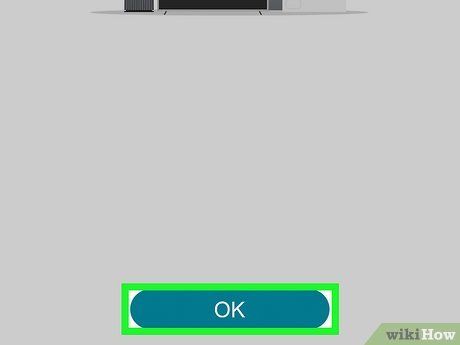
Đọc hướng dẫn trên màn hình điện thoại và nhấn “OK”. Thông tin này thường liên quan đến cách sử dụng ứng dụng và các thiết bị tương thích.
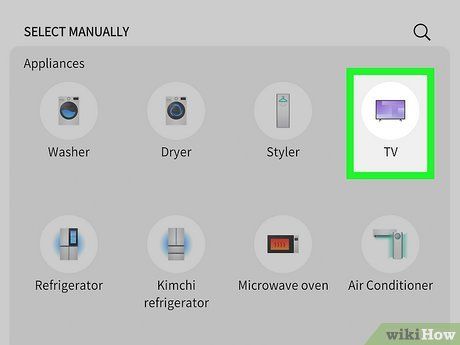
Mở mục Home Appliances (Thiết bị gia đình) trên ứng dụng, sau đó chọn “TV”. Điện thoại sẽ tự động quét và tìm kiếm Smart TV LG trong khu vực gần đó.
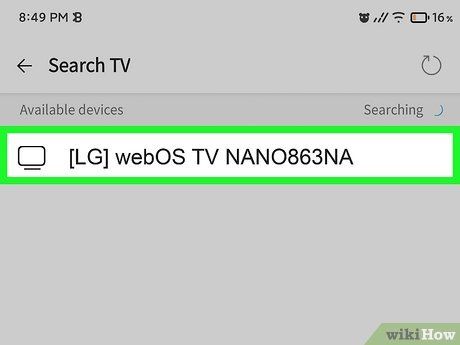
Chọn TV. TV sẽ xuất hiện trong danh sách sau vài giây, vì vậy đừng lo lắng nếu bạn không thấy ngay lập tức.
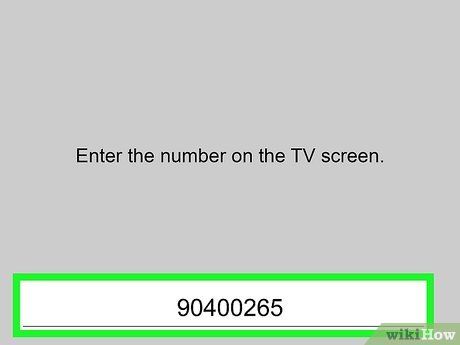
Nhập mã xác minh hiển thị trên màn hình TV. Mã gồm 8 ký tự sẽ xuất hiện trong một khung màu xanh ở giữa màn hình.
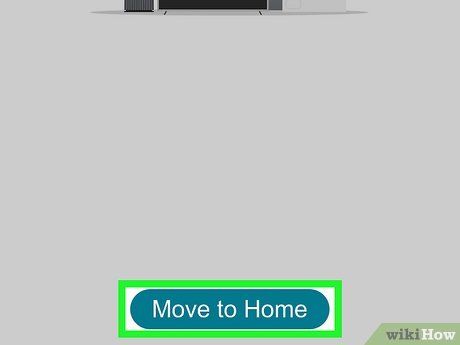
Nhấn vào “Move to Home” (Chuyển đến màn hình chính). Sau khi kết nối thành công, ứng dụng sẽ hoạt động như một điều khiển từ xa thay thế.
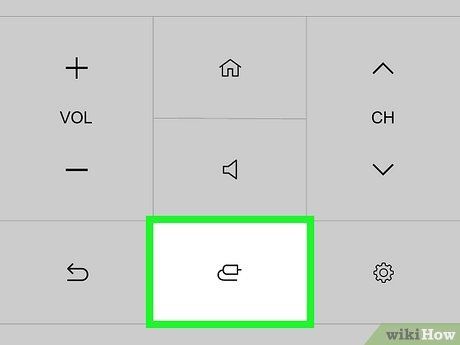
Nhấn vào "Input" (Đầu vào) trên điều khiển từ xa ảo. Khi ứng dụng đã sẵn sàng, bạn chỉ cần nhấn nút "Input" để chuyển đổi giữa các tùy chọn đầu vào.
- Bạn cũng có thể nhấn vào biểu tượng ngôi nhà trên trang chủ ứng dụng ThinQ để truy cập cài đặt TV và thay đổi đầu vào.
Chuyển đổi đầu vào bằng chuột máy tính

Tìm chuột không dây. Nếu bạn có chuột không dây, bạn hoàn toàn có thể sử dụng nó để điều khiển TV LG một cách dễ dàng!

Cắm đầu cảm biến của chuột vào cổng USB trên TV. Cổng USB thường được đặt cùng với các cổng HDMI ở mặt sau TV.

Bật TV. Nhấn nút nguồn được đặt ở cạnh dưới hoặc mặt sau TV.
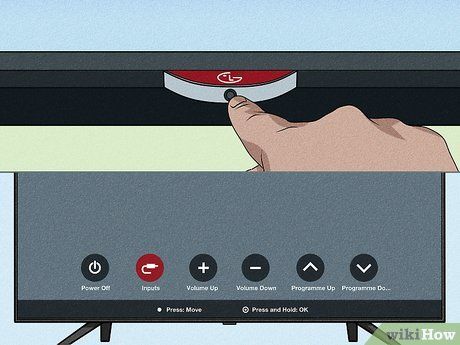
Nhấn nút đầu vào. Menu đầu vào sẽ hiển thị trên màn hình TV.
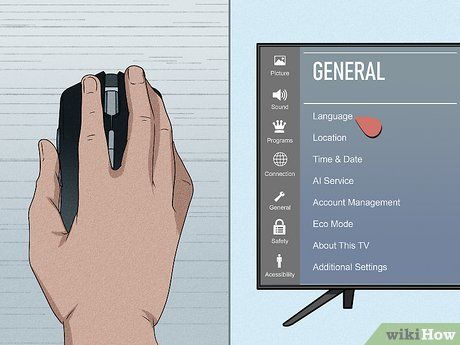
Sử dụng chuột để chọn đầu vào. Dù thao tác ban đầu có thể hơi lạ lẫm, bạn có thể dùng chuột để chọn và nhấp vào đầu vào mong muốn.
- Bạn cũng có thể dùng chuột để chuyển kênh hoặc kết nối TV với Wi-Fi (đối với Smart TV). Tham khảo sách hướng dẫn sử dụng để biết thêm chi tiết!
Du lịch
Ẩm thực
Khám phá
Đi Phượt
Vẻ đẹp Việt Nam
Chuyến đi
Có thể bạn quan tâm

Top 7 món ăn hấp dẫn nhất tại phố đi bộ Nguyễn Huệ, TP. Hồ Chí Minh

8 địa chỉ lẩu bò Quận 5 đáng trải nghiệm - hương vị đậm đà, giá cả phải chăng

6 Địa điểm bia hấp dẫn giá bình dân để đắm chìm trong không khí sôi động tại Quận 1, TP.HCM

7 Cuốn Sách Đỉnh Cao Để Trở Thành Bậc Thầy Bán Hàng Qua Điện Thoại

7 Áng văn phân tích tinh tế bài ca dao "Thân em như củ ấu gai" - Khám phá vẻ đẹp ẩn giấu đằng sau vẻ ngoài khiêm nhường


